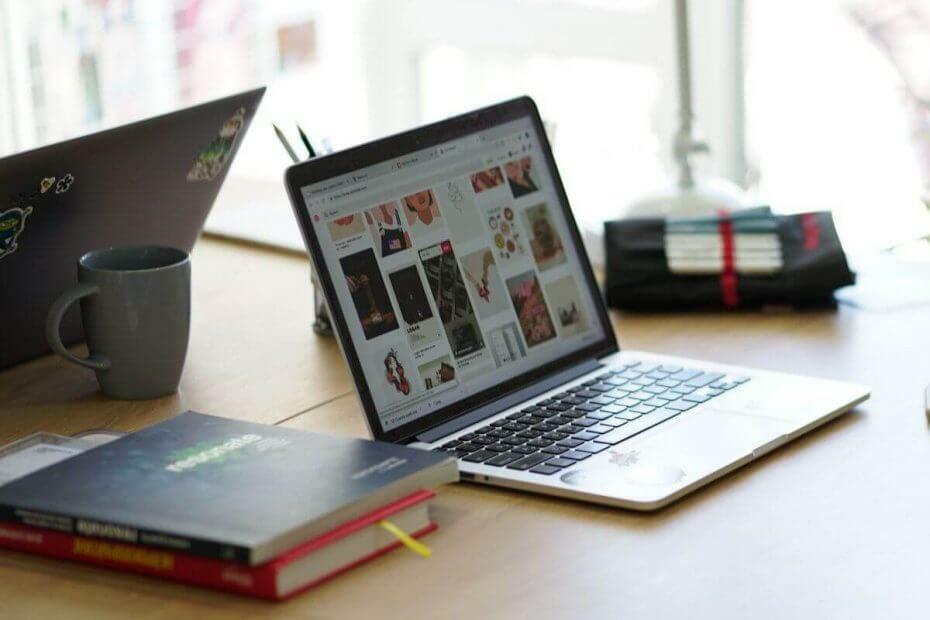
Овај софтвер ће одржавати и покретати управљачке програме, чиме ће се заштитити од уобичајених рачунарских грешака и квара хардвера. Проверите све своје управљачке програме у 3 једноставна корака:
- Преузмите ДриверФик (верификована датотека за преузимање).
- Кликните Покрените скенирање да бисте пронашли све проблематичне управљачке програме.
- Кликните Ажурирај управљачке програме да бисте добили нове верзије и избегли кварове у систему.
- ДриверФик је преузео 0 читаоци овог месеца.
Као и претходна верзија Виндовс ОС-а, и Виндовс 10 долази са подршком за покретање старијих програма који нису компатибилни са 64-битним издањем Виндовс 10. Будући да 64-битном систему Виндовс недостаје 16-битни подсистем за покретање 16-битних апликација, морамо да покушамо да заобиђемо решење.
Да бисмо инсталирали 16-битне апликације у Виндовс 10 64-бит, морамо инсталирати а Виртуелна машина прво на њу инсталирајте старију верзију оперативног система Виндовс као што је КСП. После тога можете да инсталирате већину 16-битних апликација у Виндовс 10 путем виртуелне машине.
Могу ли покренути 16-битне програме на 64-битном рачунару?
Инсталирајте и конфигуришите ВиртуалБок
- Почните са преузимањем Орацле ВиртуалБок коју можете бесплатно преузети са званичне странице. Обавезно преузмите праву верзију за Виндовс (Виртуалбок 5.1.4 за Виндовс хостове).
- Покрените инсталациони програм након завршетка преузимања.
- Након што успешно инсталирате Орацле Виртуал Бок, треба да креирате нову виртуелну машину за своју застарелу апликацију.
- Будући да желите да покренете 16-битну апликацију у 64-битном систему Виндовс 10, препоручује се да користите Виндовс КСП за креирање нове виртуелне машине.
- Обавезно преузмите Виндовс КСП ИСО на свој рачунар. Виндовс КСП ИСО можете пронаћи помоћу једноставне Гоогле претраге. Наставите са израдом нове виртуелне машине након што припремите Виндовс КСП ИСО.
- Покрените Виртуал Бок, кликните на Машина и изаберите Нова.
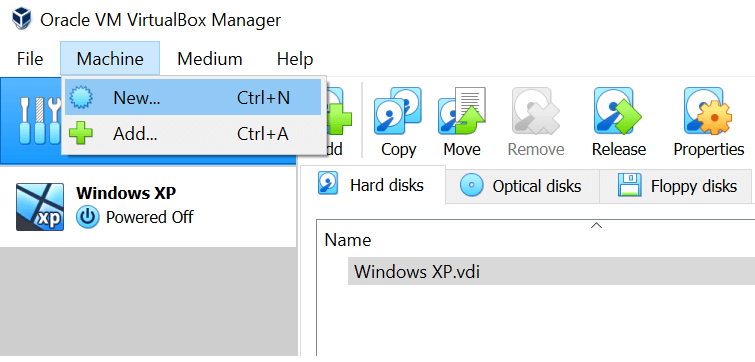
- Овде треба да унесете име за ВМ. Уђите у Виндовс КСП. Највероватније ће Орацле Бок аутоматски попунити верзију ОС-а у 32-битни Виндовс КСП.
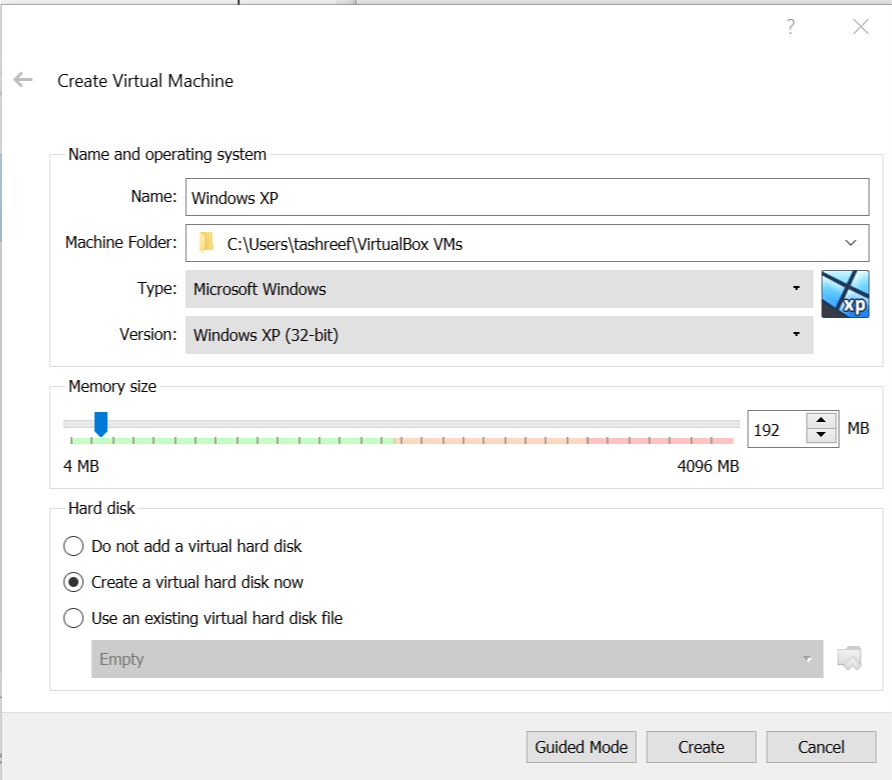
- Ако не кликнете на падајући мени за верзију и одаберете „Виндовс КСП (32-битни).
- Даље, треба да подесите величина меморије. Ако имате 8 ГБ РАМ-а, препоручио бих да величину поставите на 1 ГБ, а за 4 ГБ на 512 МБ.
- Под "Хард дискОдељак, изаберите „Креирајте виртуелни чврсти диск одмах" опција. Ова партиција ће чувати оперативни систем.
- Кликните Креирај дугме.
- У „Направите виртуелни тврди диск“, Оставите локацију датотеке таквом каква је.
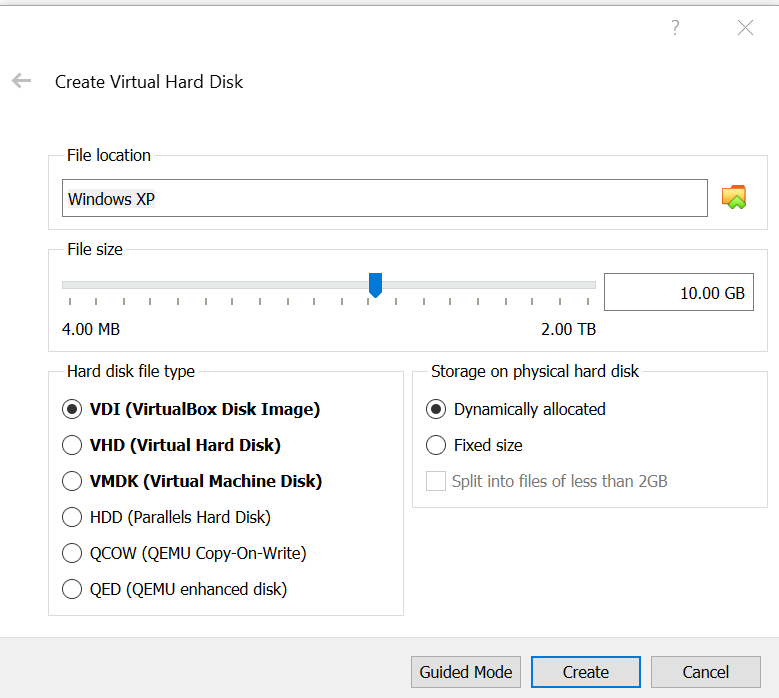
- Иди на Тип датотеке тврдог диска и изаберите ВДИ(Слика диска ВиртуалБок).
- За „Складиштење на физичком чврстом диску”Изаберите„Динамички додељена" опција.
- Кликните на Креирај дугме поново.
- ОрацлеБок ће сада започети стварање вашег тврдог диска. Може потрајати, па сачекајте да се заврши.
Инсталирајте оперативни систем Виндовс КСП
- Да бисте инсталирали ОС потребан вам је Виндовс КСП ИСО Имаге. Ако сте га преузели, наставите са следећим корацима.
- У виртуелном оквиру изаберите Виндовс КСП и кликните на Почетак дугме.
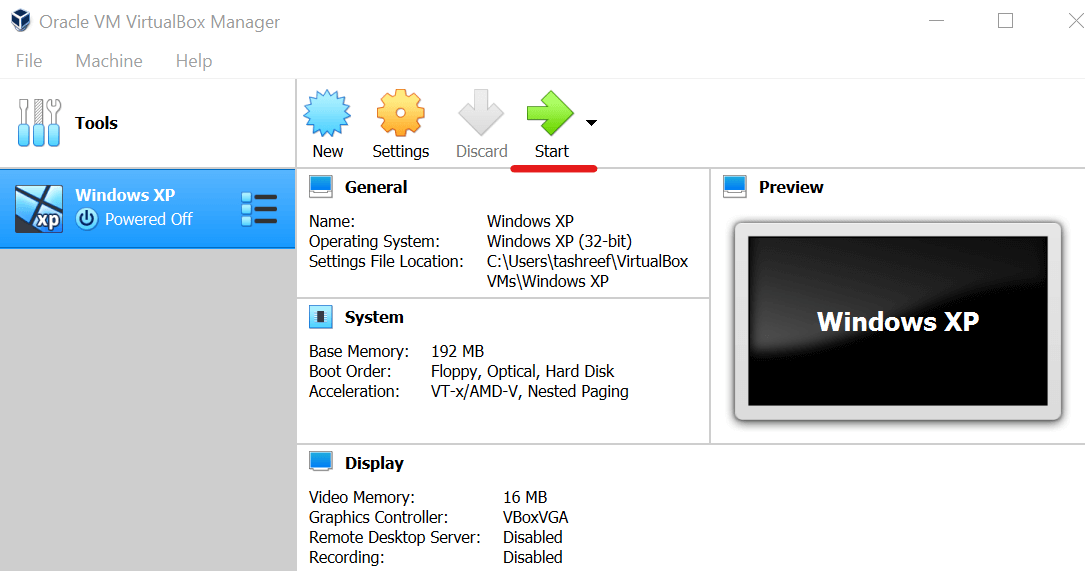
- Будући да ово први пут инсталирате Виндовс ОС, од вас ће бити затражено да одаберете Стартуп Диск.
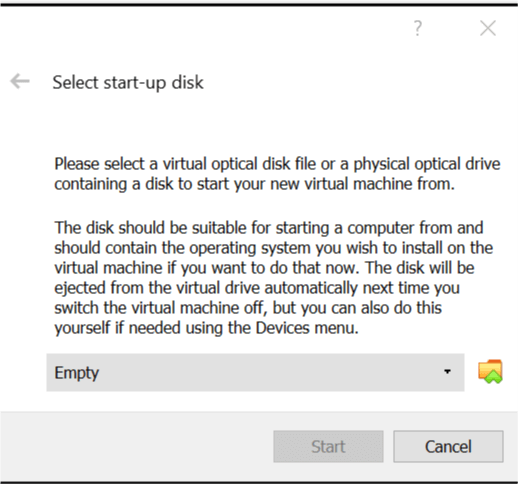
- Кликните на Прегледајте икону и дођите до места где се налази ваша Виндовс ИСО слика. Изаберите ИСО слику и кликните на Почетак.
- Сада следите упутства на екрану да бисте инсталирали ОС.
Инсталирајте додатке за госте
- Да бисте се лако кретали између виртуелне машине и хоста, потребно је да инсталирате додатке за госте.
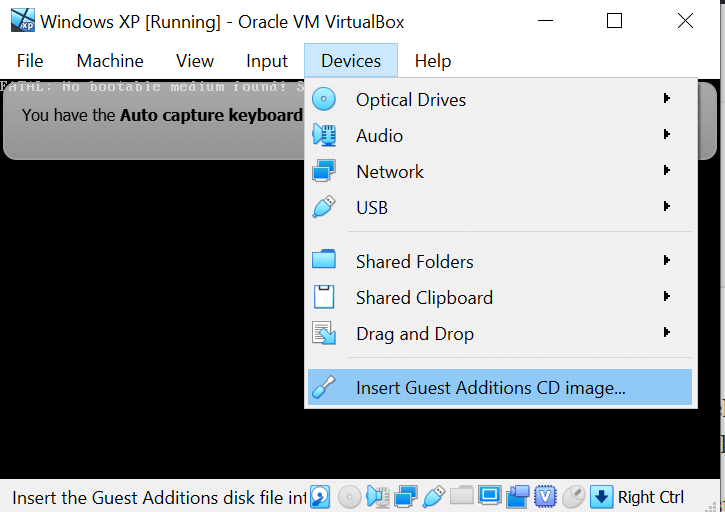
- У вашој виртуелној машини кликните на Уређаји и кликните на Уметните слику ЦД додатака за госте. Кликните Следећи.
ПОВЕЗАНЕ ПРИЧЕ КОЈЕ СЕ ВАМ МОГУ СВИЂАТИ:
- Покрените Виндовс КСП у оперативном систему Виндовс 10 са ВиртуалКСП
- Како да решите проблеме са управљачким програмима за ВиртуалБок у оперативном систему Виндовс 10
- Решење: ВиртуалБок се не отвара у Виндовс 10 проблему
![Како отворити прикључке заштитног зида у оперативном систему Виндовс 10 [Водич по корацима]](/f/3af61955304b8bef8a73e9826d96381c.png?width=300&height=460)
![Преименовање директоријума за дистрибуцију софтвера у оперативном систему Виндовс 10 [БРЗИ ВОДИЧ]](/f/79732555821b5a76a4ae470d7f18dc31.jpg?width=300&height=460)
